Có thể các bác đã biết rồi nhưng em vẫn chia sẻ ạ. ?
Sau khi tùy chỉnh ta được như này :
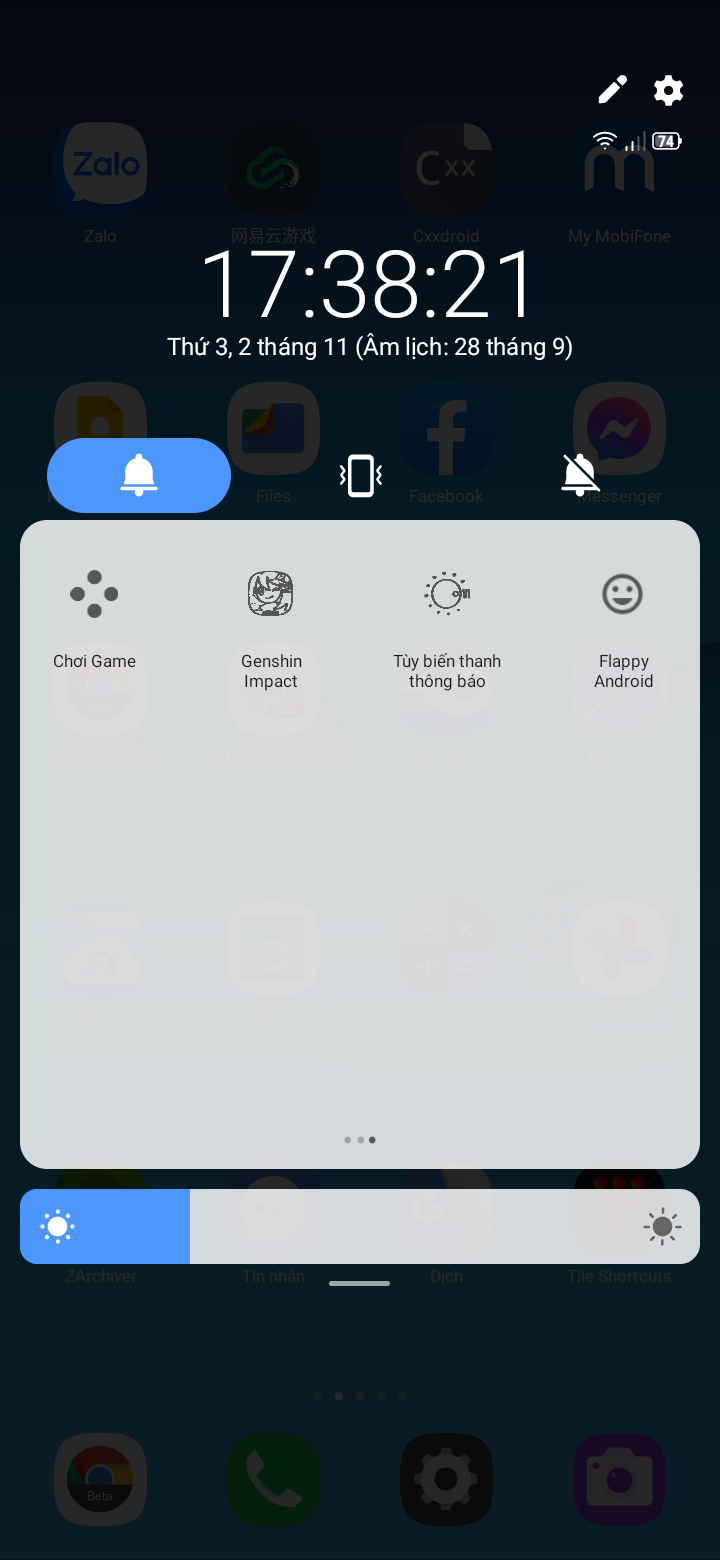
Bây giờ ta bắt đầu nào.
Đầu tiên, ta cần tải ứng dụng "Tile Shortcuts"
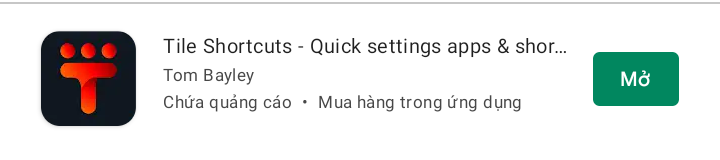
Sau đó, bấm nút
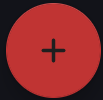 để tạo lối tắt.
để tạo lối tắt.
Màn hình hiển thị :
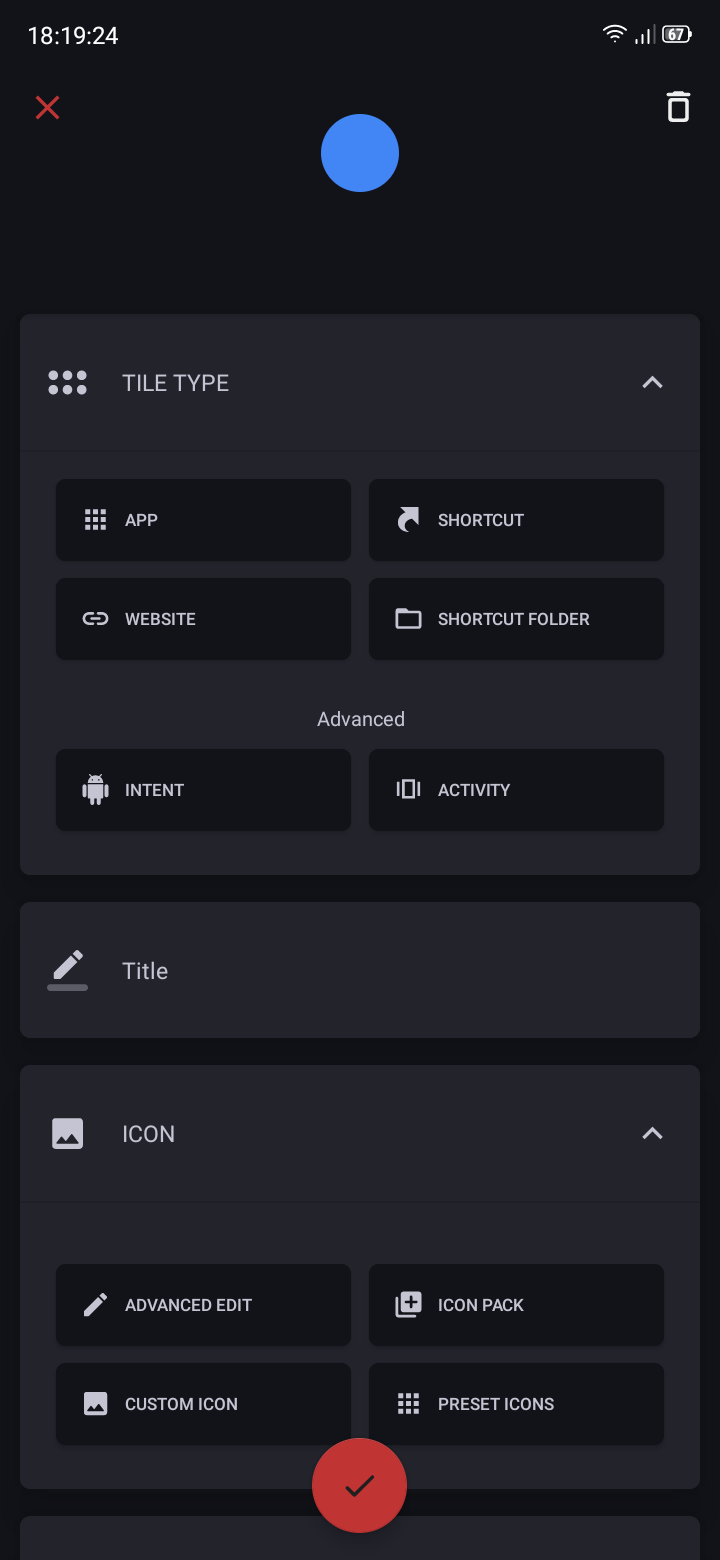
Để tạo lối tắt đến cài đặt hiển thị của thanh thông báo, ta bấm "Activity". Rồi ta tìm đến Giao diện người dùng hệ thống và chọn dòng đầu tiên (hình bên dưới)
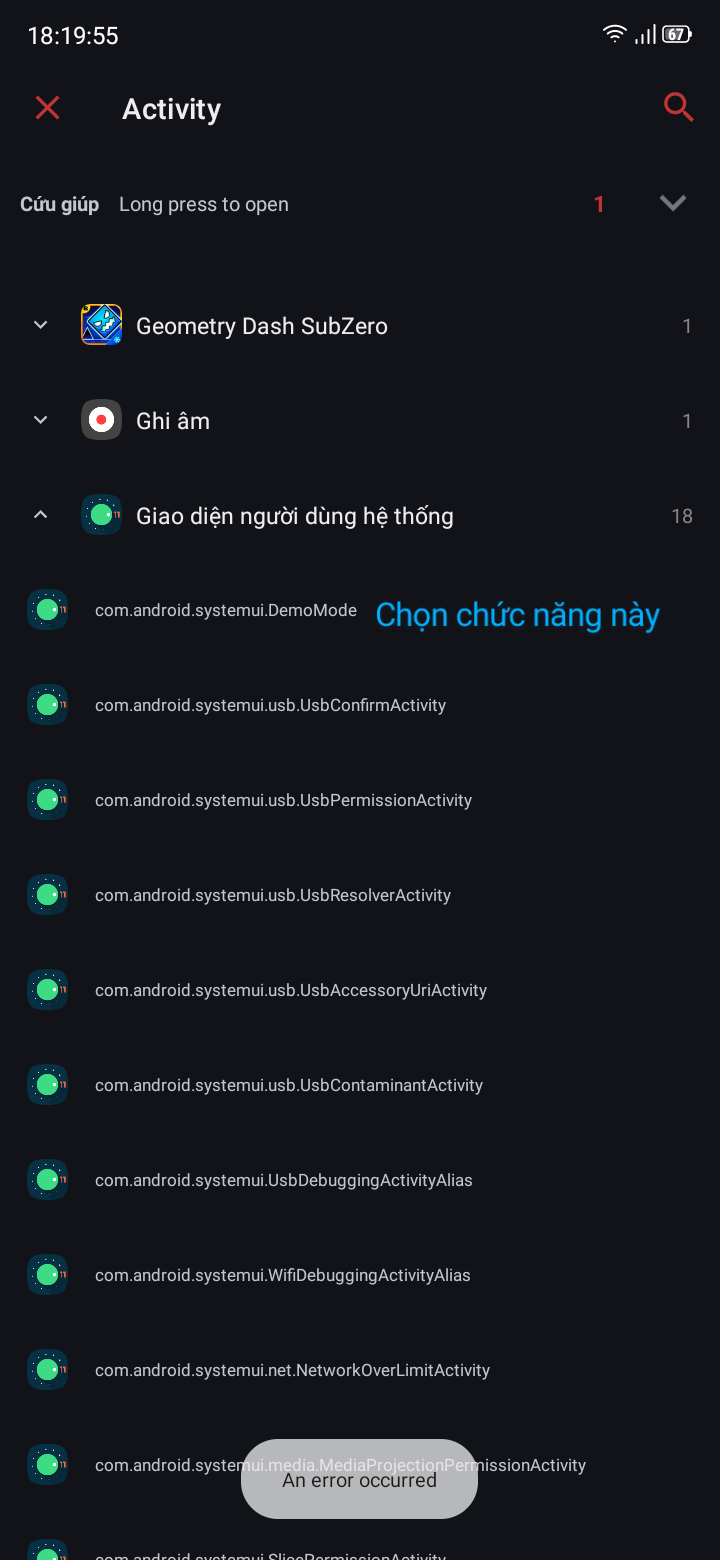
Tiếp theo, ta đặt tên và chọn ảnh cho lối tắt. Chú ý đến phần cài đặt Extras như bên dưới nhé.
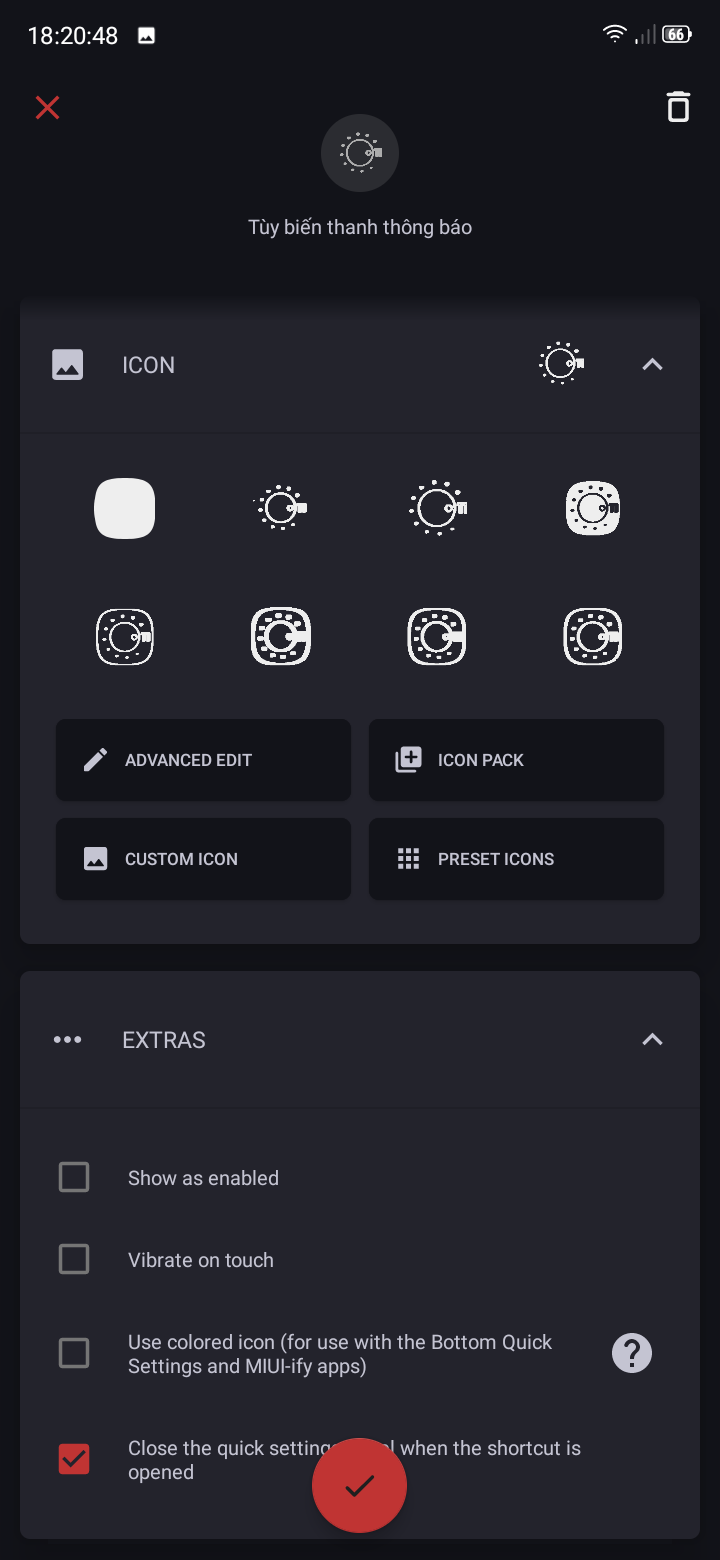
Sau khi lưu, ta mở cài đặt của bảng điều khiển :
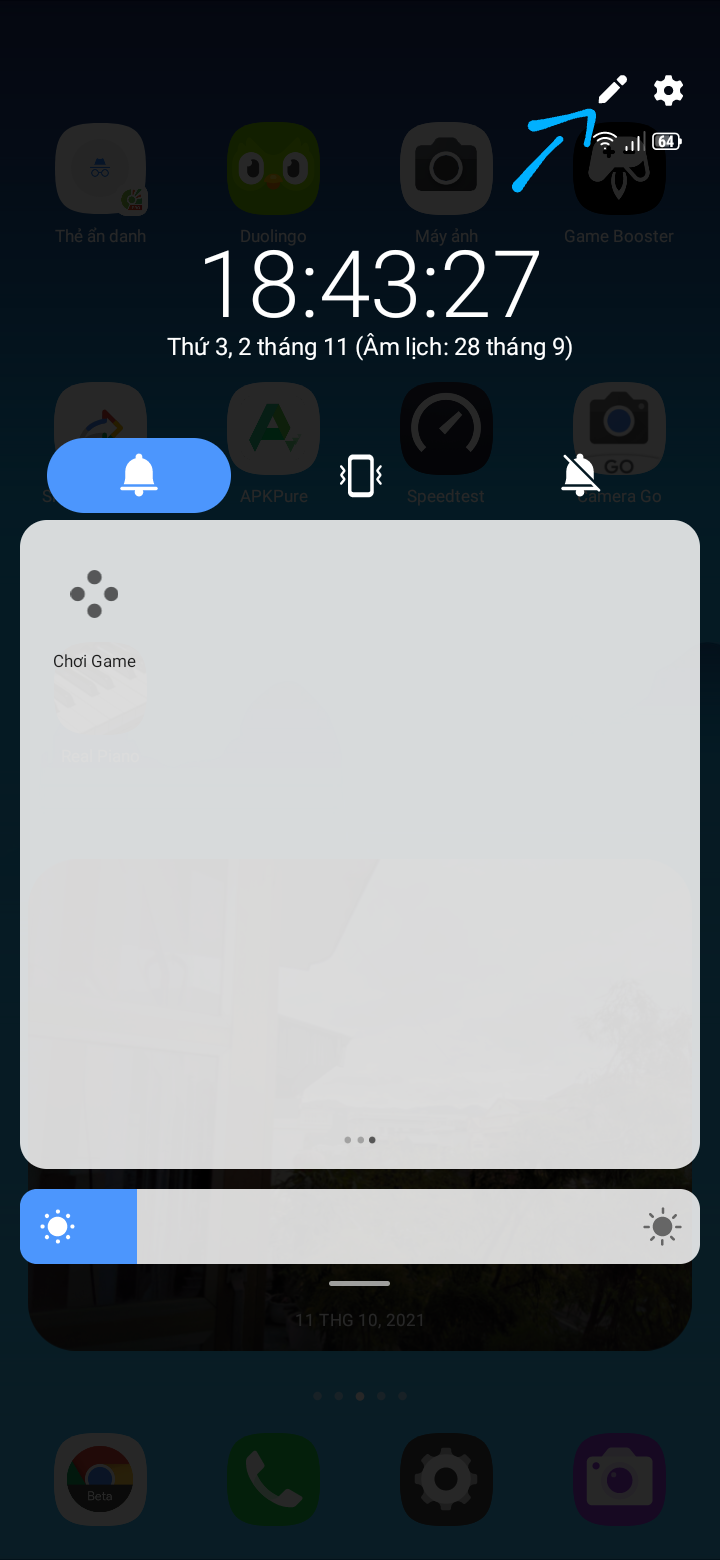
Kéo những lối tắt có tên "Tile 1" (nếu có "Tile 2" và "Tile 3" thì cũng kéo nốt) lên bảng chính.
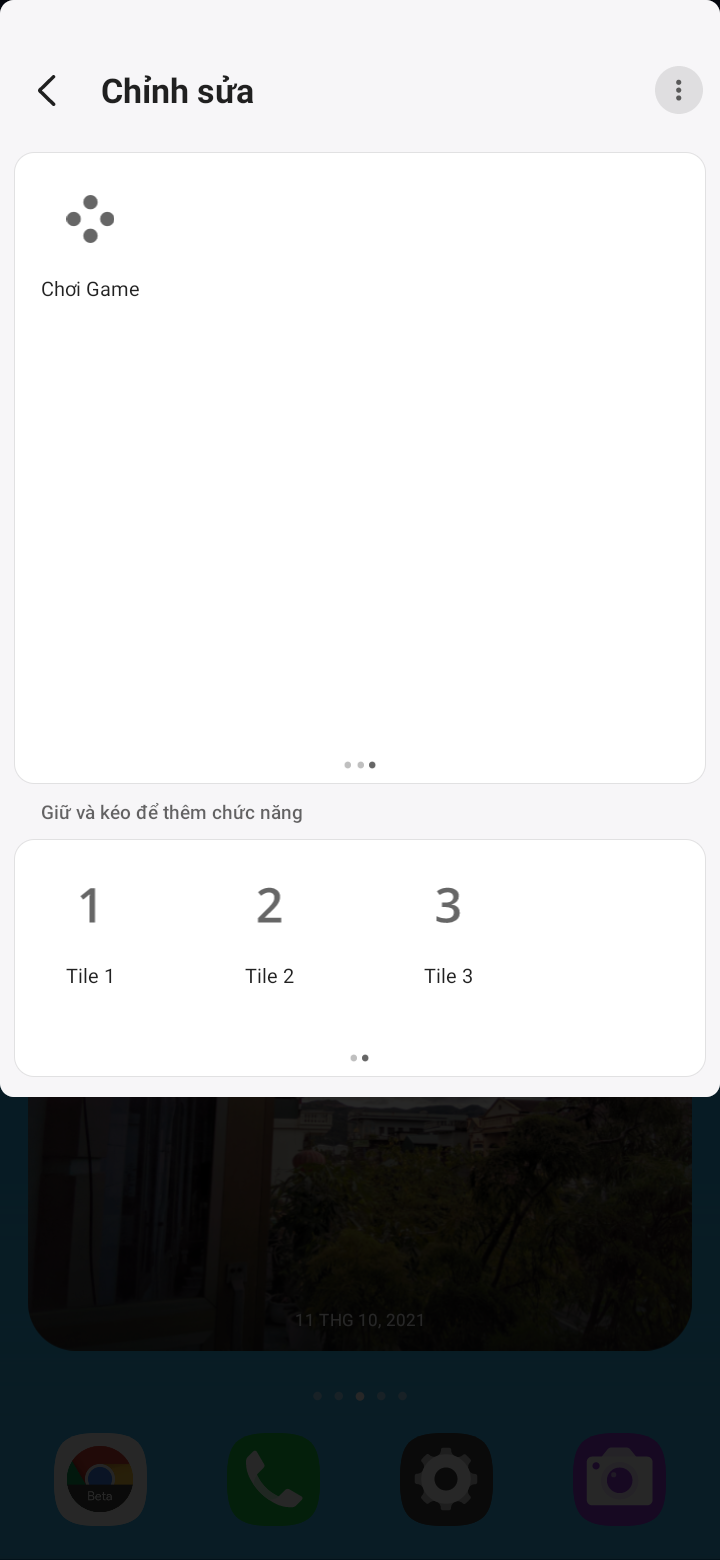
Sau đó, nó sẽ hiện lên như hình đầu tiên
Bây giờ, ta bấm vào nút mà vừa mới tạo (tương ứng với "Tùy biến thanh thông báo" ở trong hình)
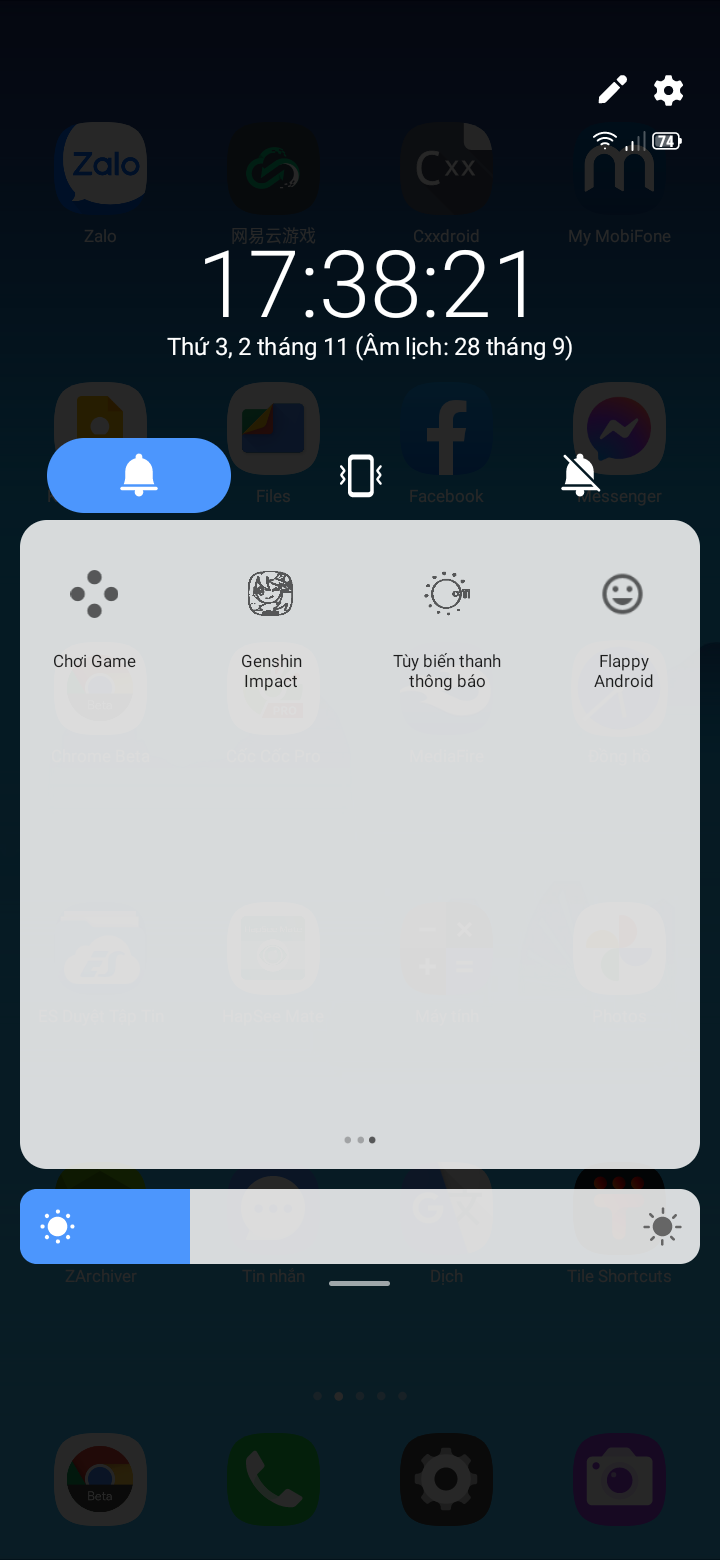
Dòng đầu tiên dẫn đến các tùy chọn mà ta cần (Thanh trạng thái)
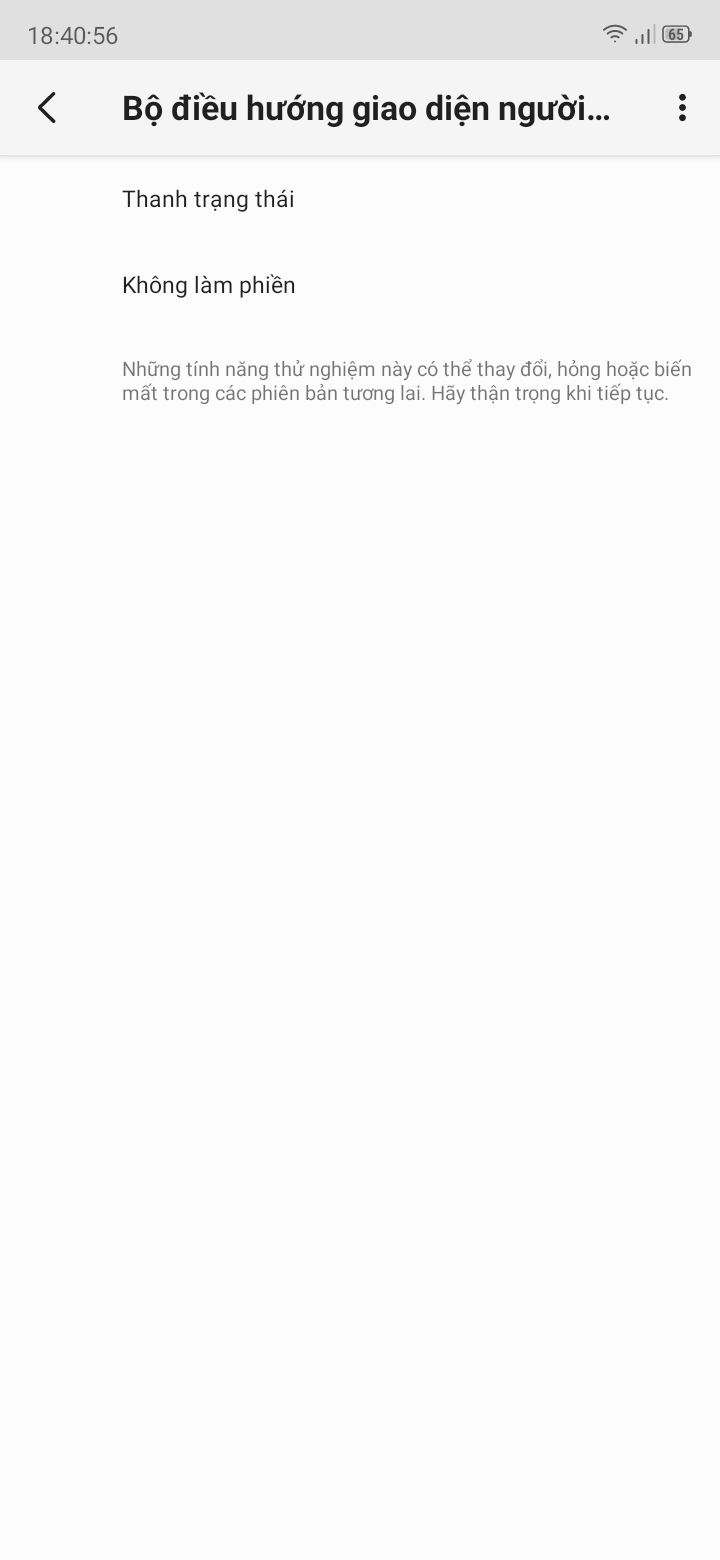
Ở đây có các tùy chọn bật/tắt hiển thị biểu tượng cho các chức năng, như biểu tượng Wi-Fi, mạng di động, phần trăm pin, và cả hiển thị giờ/phút/giây nữa.
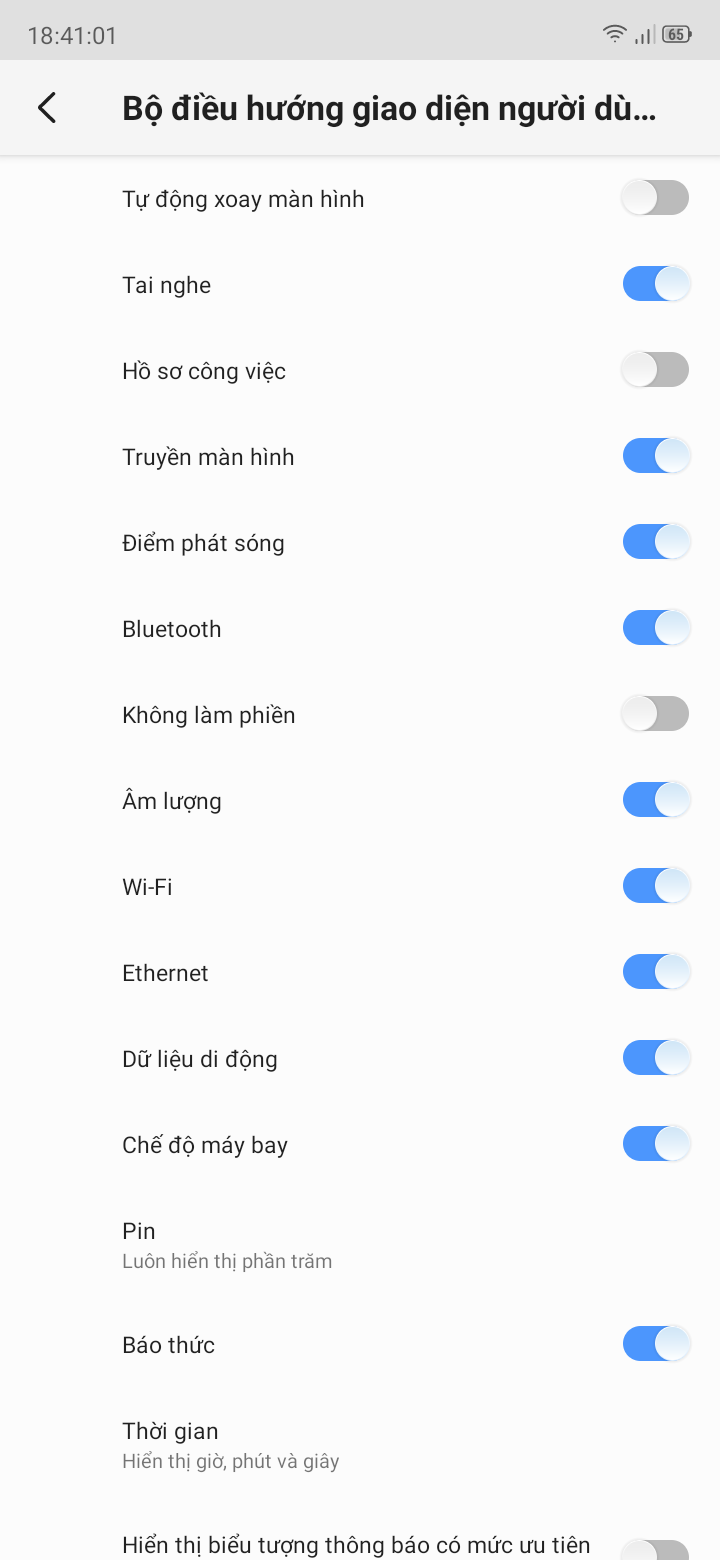
Cũng tương tự đó, ta có thể tạo lối tắt cho một ứng dụng (thay vì chọn "Activity" ở bước trên kia, ta bấm "App"). Bước còn lại thì tương tự.
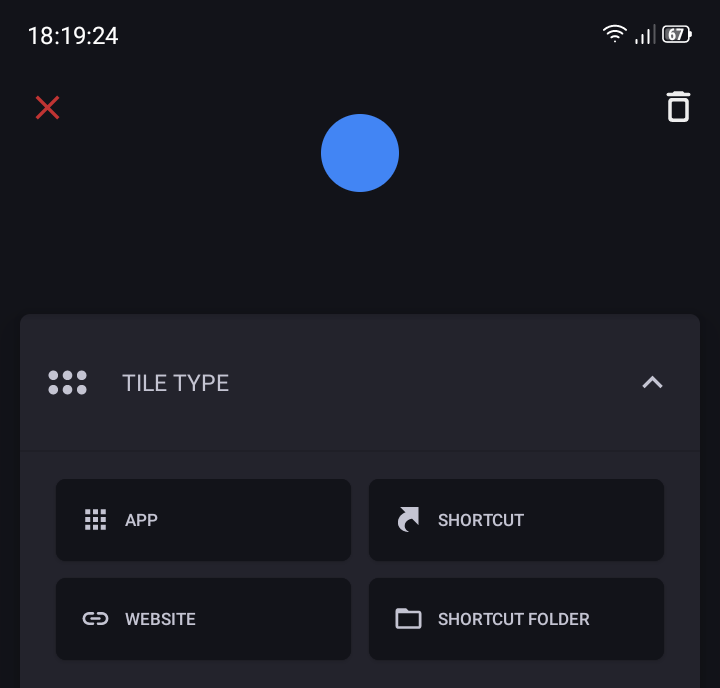
*Chú ý :
Ứng dụng này chỉ cho phép tạo 3 lối tắt (nếu dùng miễn phí).
Khi khởi động một ứng dụng từ những lối tắt này, có thể mở chậm hơn, sau khoảng 5~10 giây mới khởi động.
Hình được chọn để làm biểu tượng phải là hình đen trắng nên trông hơi tếu nếu lấy hình đen trắng được đề xuất sẵn (như lối tắt Genshin Impact của em chẳng hạn). Các bác có thể chọn hình khác từ nguồn bên ngoài cũng được.
Sau khi tùy chỉnh ta được như này :
Bây giờ ta bắt đầu nào.
Đầu tiên, ta cần tải ứng dụng "Tile Shortcuts"
Sau đó, bấm nút
Màn hình hiển thị :
Để tạo lối tắt đến cài đặt hiển thị của thanh thông báo, ta bấm "Activity". Rồi ta tìm đến Giao diện người dùng hệ thống và chọn dòng đầu tiên (hình bên dưới)
Tiếp theo, ta đặt tên và chọn ảnh cho lối tắt. Chú ý đến phần cài đặt Extras như bên dưới nhé.
Sau khi lưu, ta mở cài đặt của bảng điều khiển :
Kéo những lối tắt có tên "Tile 1" (nếu có "Tile 2" và "Tile 3" thì cũng kéo nốt) lên bảng chính.
Sau đó, nó sẽ hiện lên như hình đầu tiên
Bây giờ, ta bấm vào nút mà vừa mới tạo (tương ứng với "Tùy biến thanh thông báo" ở trong hình)
Dòng đầu tiên dẫn đến các tùy chọn mà ta cần (Thanh trạng thái)
Ở đây có các tùy chọn bật/tắt hiển thị biểu tượng cho các chức năng, như biểu tượng Wi-Fi, mạng di động, phần trăm pin, và cả hiển thị giờ/phút/giây nữa.
Cũng tương tự đó, ta có thể tạo lối tắt cho một ứng dụng (thay vì chọn "Activity" ở bước trên kia, ta bấm "App"). Bước còn lại thì tương tự.
*Chú ý :
Ứng dụng này chỉ cho phép tạo 3 lối tắt (nếu dùng miễn phí).
Khi khởi động một ứng dụng từ những lối tắt này, có thể mở chậm hơn, sau khoảng 5~10 giây mới khởi động.
Hình được chọn để làm biểu tượng phải là hình đen trắng nên trông hơi tếu nếu lấy hình đen trắng được đề xuất sẵn (như lối tắt Genshin Impact của em chẳng hạn). Các bác có thể chọn hình khác từ nguồn bên ngoài cũng được.
Sửa lần cuối:
